打印机常见故障-解决办法及日常维护
打印机故障大全及处理方法

打印机故障大全及处理方法打印机在日常使用中,可能会出现各种各样的故障,给我们的工作和生活带来不便。
为了更好地解决打印机故障问题,我们有必要了解一些常见的打印机故障及其处理方法。
首先,当打印机出现卡纸故障时,我们应该先检查打印机的进纸盘和出纸口,看是否有纸张卡住。
如果有纸张卡住,应该轻轻地将卡纸处的纸张取出,然后重新装入纸张,确保纸张摆放整齐,避免再次卡纸。
其次,当打印机出现打印质量差的情况时,我们可以先检查打印机的墨盒或碳粉盒是否有问题,需要及时更换。
另外,也可以进行打印头清洁操作,清除打印头上的灰尘和墨渍,以提高打印质量。
再者,如果打印机出现纸张堆积的故障,我们可以先检查打印机的纸张托盘,确保纸张摆放正确。
然后可以尝试调整打印机的纸张厚度适配器,以适应不同厚度的纸张。
此外,打印机连接故障也是常见的问题之一。
当打印机无法正常连接到电脑或网络时,我们可以先检查打印机的连接线是否插好,确保连接稳固。
如果是无线连接的打印机,可以尝试重新连接无线网络,或者重启打印机和路由器。
最后,当打印机出现纸张漏印或卡纸的情况时,我们可以先检查打印机的传感器是否有故障,需要及时更换。
另外,也可以检查打印机的滚筒是否干净,需要定期清洁打印机的滚筒,以避免纸张漏印或卡纸。
总的来说,打印机故障的处理方法主要包括清洁维护、更换部件、调整设置等。
在日常使用中,我们应该定期对打印机进行清洁和维护,及时更换损坏的部件,以延长打印机的使用寿命,提高打印效率。
希望以上内容能够帮助大家更好地了解打印机故障及其处理方法,解决打印机故障问题,提高工作和生活的效率。
打印机常见问题及解决办法
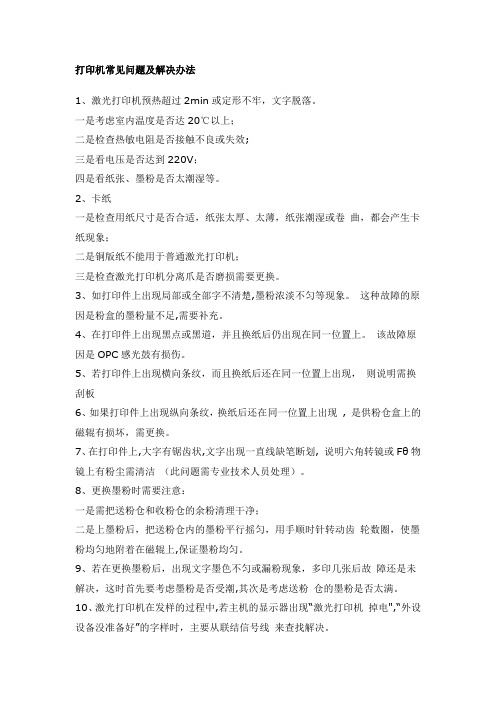
打印机常见问题及解决办法1、激光打印机预热超过2min或定形不牢,文字脱落。
一是考虑室内温度是否达20℃以上;二是检查热敏电阻是否接触不良或失效;三是看电压是否达到220V;四是看纸张、墨粉是否太潮湿等。
2、卡纸一是检查用纸尺寸是否合适,纸张太厚、太薄,纸张潮湿或卷曲,都会产生卡纸现象;二是铜版纸不能用于普通激光打印机;三是检查激光打印机分离爪是否磨损需要更换。
3、如打印件上出现局部或全部字不清楚,墨粉浓淡不匀等现象。
这种故障的原因是粉盒的墨粉量不足,需要补充。
4、在打印件上出现黑点或黑道,并且换纸后仍出现在同一位置上。
该故障原因是OPC感光鼓有损伤。
5、若打印件上出现横向条纹,而且换纸后还在同一位置上出现,则说明需换刮板6、如果打印件上出现纵向条纹,换纸后还在同一位置上出现, 是供粉仓盒上的磁辊有损坏,需更换。
7、在打印件上,大字有锯齿状,文字出现一直线缺笔断划, 说明六角转镜或Fθ物镜上有粉尘需清洁(此问题需专业技术人员处理)。
8、更换墨粉时需要注意:一是需把送粉仓和收粉仓的余粉清理干净;二是上墨粉后,把送粉仓内的墨粉平行摇匀,用手顺时针转动齿轮数圈,使墨粉均匀地附着在磁辊上,保证墨粉均匀。
9、若在更换墨粉后,出现文字墨色不匀或漏粉现象,多印几张后故障还是未解决,这时首先要考虑墨粉是否受潮,其次是考虑送粉仓的墨粉是否太满。
10、激光打印机在发样的过程中,若主机的显示器出现“激光打印机掉电",“外设设备没准备好”的字样时,主要从联结信号线来查找解决。
11、若激光打印机自检出来的纸样全是一片黑色,无自检线条.主机显示器出现“IACK!”说明视频接口卡有故障。
========================================== =======越来越多的喷墨打印机进入普通消费者的办公室或家庭,给大家带来了很多的方便和乐趣。
但是喷墨打印机是故障率较高的计算机外设,出现故障时,还是会给用户带来不少麻烦。
打印机硒鼓常见故障与解决方案
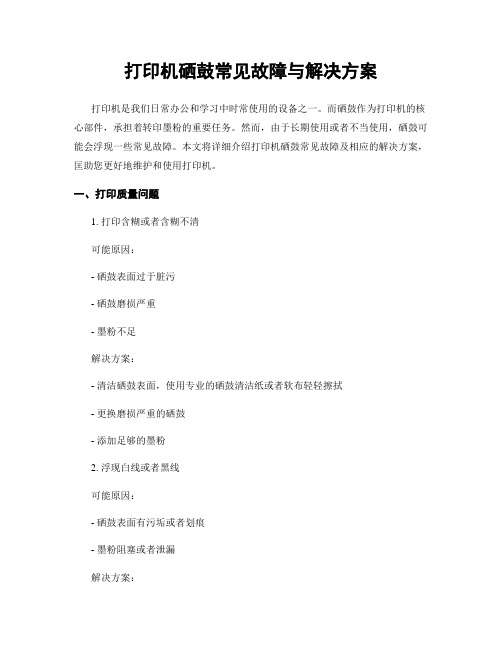
打印机硒鼓常见故障与解决方案打印机是我们日常办公和学习中时常使用的设备之一。
而硒鼓作为打印机的核心部件,承担着转印墨粉的重要任务。
然而,由于长期使用或者不当使用,硒鼓可能会浮现一些常见故障。
本文将详细介绍打印机硒鼓常见故障及相应的解决方案,匡助您更好地维护和使用打印机。
一、打印质量问题1. 打印含糊或者含糊不清可能原因:- 硒鼓表面过于脏污- 硒鼓磨损严重- 墨粉不足解决方案:- 清洁硒鼓表面,使用专业的硒鼓清洁纸或者软布轻轻擦拭- 更换磨损严重的硒鼓- 添加足够的墨粉2. 浮现白线或者黑线可能原因:- 硒鼓表面有污垢或者划痕- 墨粉阻塞或者泄漏解决方案:- 清洁硒鼓表面,使用专业的硒鼓清洁纸或者软布轻轻擦拭- 更换受损的硒鼓- 清理墨粉阻塞或者泄漏的部份3. 浮现色采偏差或者颜色不均匀可能原因:- 墨粉不均匀- 硒鼓磨损不均匀解决方案:- 摇晃硒鼓,使墨粉均匀分布- 更换磨损严重的硒鼓二、硒鼓寿命问题1. 打印机提示硒鼓寿命已尽可能原因:- 硒鼓使用寿命达到上限解决方案:- 按照打印机提示更换硒鼓- 购买适合型号的硒鼓进行更换2. 硒鼓寿命未到,但打印质量下降可能原因:- 硒鼓表面过于脏污- 硒鼓磨损严重解决方案:- 清洁硒鼓表面,使用专业的硒鼓清洁纸或者软布轻轻擦拭- 更换磨损严重的硒鼓三、硒鼓安装和维护问题1. 硒鼓安装错误或者不稳定可能原因:- 硒鼓未正确安装到位- 硒鼓连接部件松动解决方案:- 确保硒鼓正确安装到位,按照打印机说明书进行操作- 检查硒鼓连接部件是否松动,如有松动,重新固定2. 硒鼓存放不当导致损坏可能原因:- 硒鼓暴露在阳光下或者高温环境中- 硒鼓受到撞击或者挤压解决方案:- 将硒鼓存放在阴凉、干燥的地方,避免阳光直射- 轻拿轻放,避免硒鼓受到撞击或者挤压四、其他问题1. 打印机发出异常噪音可能原因:- 硒鼓与打印机不匹配- 硒鼓安装不稳定解决方案:- 确保使用适合型号的硒鼓- 检查硒鼓安装是否稳定,重新固定2. 打印机无法识别硒鼓可能原因:- 硒鼓芯片与打印机不兼容- 硒鼓芯片损坏解决方案:- 确保购买的硒鼓芯片与打印机兼容- 如硒鼓芯片损坏,更换新的硒鼓芯片综上所述,打印机硒鼓常见故障包括打印质量问题、硒鼓寿命问题、硒鼓安装和维护问题以及其他问题。
打印机维修操作规程
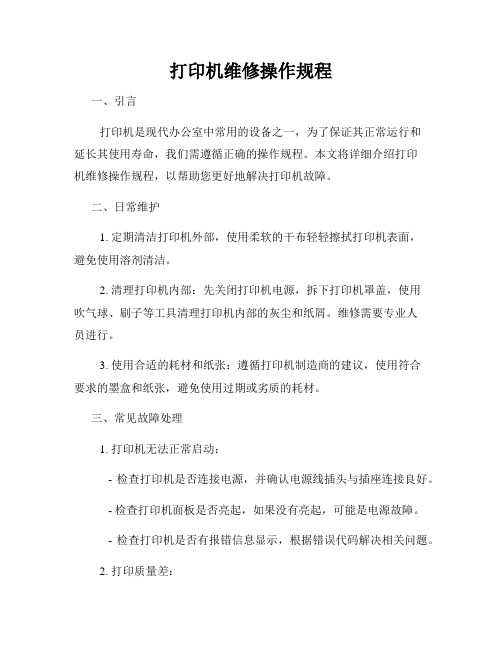
打印机维修操作规程一、引言打印机是现代办公室中常用的设备之一,为了保证其正常运行和延长其使用寿命,我们需遵循正确的操作规程。
本文将详细介绍打印机维修操作规程,以帮助您更好地解决打印机故障。
二、日常维护1. 定期清洁打印机外部,使用柔软的干布轻轻擦拭打印机表面,避免使用溶剂清洁。
2. 清理打印机内部:先关闭打印机电源,拆下打印机罩盖,使用吹气球、刷子等工具清理打印机内部的灰尘和纸屑。
维修需要专业人员进行。
3. 使用合适的耗材和纸张:遵循打印机制造商的建议,使用符合要求的墨盒和纸张,避免使用过期或劣质的耗材。
三、常见故障处理1. 打印机无法正常启动:- 检查打印机是否连接电源,并确认电源线插头与插座连接良好。
- 检查打印机面板是否亮起,如果没有亮起,可能是电源故障。
- 检查打印机是否有报错信息显示,根据错误代码解决相关问题。
2. 打印质量差:- 检查墨盒是否安装正确,是否过期或耗尽。
- 打印机喷头对齐是否正确,打印质量调整是否适当。
- 清洁打印机喷头或转印部件,清除堵塞和杂质。
3. 纸张卡纸:- 检查打印机内是否有残留纸屑或碎片,进行清理。
- 确保使用的纸张大小和类型与打印机设置一致,避免纸张过厚或过薄。
4. 打印速度慢:- 检查打印机连接是否正常,确认使用的数据线没有松动或损坏。
- 调整打印机设置,降低打印质量或分辨率以提高打印速度。
四、紧急故障排除1. 打印机冒烟或冒火:- 立即切断打印机电源,确保安全。
- 使用灭火器或拨打紧急电话寻求专业救援。
2. 打印机突然停止工作:- 检查打印机是否有异常噪音或异味。
- 切断打印机电源,并通知维修人员进行故障排查和维修。
五、维护记录1. 为了更好地跟踪打印机的维修和维护情况,建议建立维护记录表。
2. 记录每次维修、清洁、更换耗材的时间和内容。
3. 定期对维护记录表进行总结,提取关键信息以优化维修和维护流程。
六、结语打印机维修操作规程的正确执行对于保证打印机的正常工作至关重要。
复印机维修方案
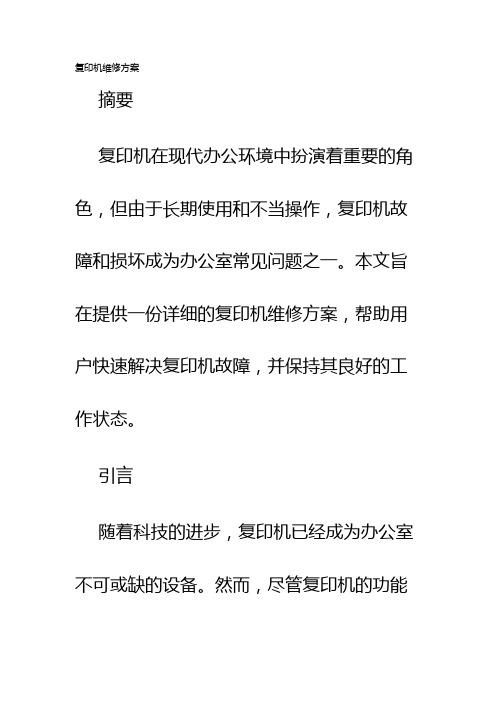
复印机维修方案摘要复印机在现代办公环境中扮演着重要的角色,但由于长期使用和不当操作,复印机故障和损坏成为办公室常见问题之一。
本文旨在提供一份详细的复印机维修方案,帮助用户快速解决复印机故障,并保持其良好的工作状态。
引言随着科技的进步,复印机已经成为办公室不可或缺的设备。
然而,尽管复印机的功能和效率不断提高,但随之而来的是更加复杂和容易发生故障的机器。
为了满足办公室的需求,维护复印机的技能成为了一项重要的工作。
一、常见故障及解决方案1. 复印件出现模糊或条纹可能原因:- 玻璃扫描面板脏了- 碳粉盒需要更换- 打印机头需要清洁- 清洁玻璃扫描面板,并确保没有任何脏污或指纹- 检查并更换碳粉盒- 使用专业的打印机头清洁剂进行清洁2. 复印件有黑色或白色条纹可能原因:- 打印机头堵塞- 碳粉盒堵塞- 显影器材料需要更换- 使用专业的打印机头清洁剂清洁打印机头- 检查并清理碳粉盒- 更换显影器材料3. 复印机卡纸可能原因:- 纸张质量不好- 纸张堆积过多- 可能存在松动的导纸- 使用高质量的纸张- 不要将太多纸张放入纸盒中- 检查并修复松动的导纸4. 复印机无法打印或扫描可能原因:- 复印机与电脑连接出现问题- 驱动程序需要更新- 打印机设置错误解决方案:- 检查电脑与复印机的连接,确保连接正常- 检查并更新驱动程序- 检查复印机的设置,确保设置正确二、日常维护除了解决常见故障,日常维护对于保持复印机的良好工作状态也非常重要。
下面是一些日常维护的建议:1. 定期清洁复印机- 使用清洁布或纸巾擦拭外壳和面板- 使用专业的清洁剂清洁玻璃扫描面板- 定期清理碳粉盒和废粉收集器2. 避免过度使用- 尽量避免长时间连续使用复印机- 给复印机适当的休息时间,以免过热3. 调整设置- 根据不同的需求调整复印机的设置,如打印质量、黑白或彩色等- 避免过度扫描或复印三、寻求专业维修对于一些复杂的故障,用户可能需要寻求专业维修人员的帮助。
打印机常见问题故障及解决方法

打印机常见问题故障及解决方法一、打印机无法正常启动1.检查打印机是否通电2.检查打印机是否连接电脑或网络3.检查打印机是否处于待机状态,若是则尝试重新启动二、打印质量差1.清洁打印头,可使用专业清洗液或软布擦拭2.更换墨盒或碳粉盒,确保墨粉充足且质量良好3.调整打印机设置,如调整分辨率、纸张类型等三、纸张堵塞或多张纸同时进纸1.检查纸张是否摆放正确,避免重叠或歪斜2.检查进纸器是否损坏或松动,若是则更换或修复3.调整进纸器的张力和角度,确保纸张能够顺畅进出四、打印速度慢或停滞不前1.关闭其他程序和窗口,释放系统资源2.更新驱动程序和固件,确保最新版本的兼容性和稳定性3.增加内存容量和处理器速度,提高系统性能五、无法连接网络或共享打印机1.检查网络连接设置和密码等信息是否正确输入,并重新尝试连接2.检查网络设备和路由器是否正常工作,如有故障则及时修复3.调整网络设置,如更改IP地址、端口号等,确保与其他设备兼容六、打印机出现异常声音或故障提示1.检查打印机的显示屏或LED灯,了解故障信息和代码2.查找相关故障代码的解释和建议,可通过官方网站或手册获取3.联系厂家客服或售后服务部门,寻求专业帮助和支持七、打印机无法识别墨盒或碳粉盒1.检查墨盒或碳粉盒是否正确安装,避免插反或摆放不当2.清洁墨盒插槽和打印头接口,确保良好接触3.使用厂家推荐的墨盒或碳粉盒,并避免使用非原装配件八、打印机无法自动双面打印1.检查打印机设置和驱动程序是否支持自动双面打印功能2.调整纸张类型和大小设置,确保与自动双面打印功能相匹配3.手动翻转纸张并重新放入进纸器中,进行手动双面打印九、打印机无法连接移动设备或云端服务1.检查移动设备和打印机的网络连接,确保在同一局域网内2.安装并启用相关的移动应用程序或云端服务,如AirPrint、GoogleCloud Print等3.调整打印机设置和安全选项,确保允许外部设备和云端服务进行访问总结:以上是常见的打印机故障及解决方法,其中包括硬件故障和软件配置问题。
针式打印机常见故障维修与日常维护
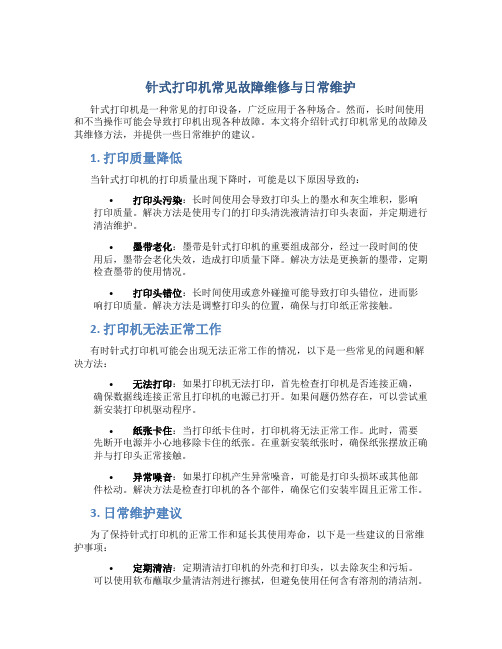
针式打印机常见故障维修与日常维护针式打印机是一种常见的打印设备,广泛应用于各种场合。
然而,长时间使用和不当操作可能会导致打印机出现各种故障。
本文将介绍针式打印机常见的故障及其维修方法,并提供一些日常维护的建议。
1. 打印质量降低当针式打印机的打印质量出现下降时,可能是以下原因导致的:•打印头污染:长时间使用会导致打印头上的墨水和灰尘堆积,影响打印质量。
解决方法是使用专门的打印头清洗液清洁打印头表面,并定期进行清洁维护。
•墨带老化:墨带是针式打印机的重要组成部分,经过一段时间的使用后,墨带会老化失效,造成打印质量下降。
解决方法是更换新的墨带,定期检查墨带的使用情况。
•打印头错位:长时间使用或意外碰撞可能导致打印头错位,进而影响打印质量。
解决方法是调整打印头的位置,确保与打印纸正常接触。
2. 打印机无法正常工作有时针式打印机可能会出现无法正常工作的情况,以下是一些常见的问题和解决方法:•无法打印:如果打印机无法打印,首先检查打印机是否连接正确,确保数据线连接正常且打印机的电源已打开。
如果问题仍然存在,可以尝试重新安装打印机驱动程序。
•纸张卡住:当打印纸卡住时,打印机将无法正常工作。
此时,需要先断开电源并小心地移除卡住的纸张。
在重新安装纸张时,确保纸张摆放正确并与打印头正常接触。
•异常噪音:如果打印机产生异常噪音,可能是打印头损坏或其他部件松动。
解决方法是检查打印机的各个部件,确保它们安装牢固且正常工作。
3. 日常维护建议为了保持针式打印机的正常工作和延长其使用寿命,以下是一些建议的日常维护事项:•定期清洁:定期清洁打印机的外壳和打印头,以去除灰尘和污垢。
可以使用软布蘸取少量清洁剂进行擦拭,但避免使用任何含有溶剂的清洁剂。
•定期更换墨带:墨带是打印机的核心部件,其使用寿命有限。
定期检查墨带的磨损情况,并在需要时及时更换,以保证打印质量。
•保持通风:打印机工作时会产生一定的热量,保持打印机周围空间的通风良好可以帮助散热,防止打印机过热。
打印机硒鼓常见故障与解决方案
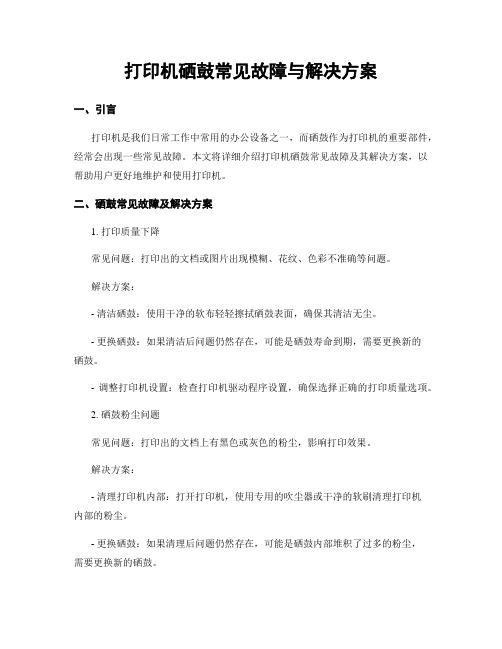
打印机硒鼓常见故障与解决方案一、引言打印机是我们日常工作中常用的办公设备之一,而硒鼓作为打印机的重要部件,经常会出现一些常见故障。
本文将详细介绍打印机硒鼓常见故障及其解决方案,以帮助用户更好地维护和使用打印机。
二、硒鼓常见故障及解决方案1. 打印质量下降常见问题:打印出的文档或图片出现模糊、花纹、色彩不准确等问题。
解决方案:- 清洁硒鼓:使用干净的软布轻轻擦拭硒鼓表面,确保其清洁无尘。
- 更换硒鼓:如果清洁后问题仍然存在,可能是硒鼓寿命到期,需要更换新的硒鼓。
- 调整打印机设置:检查打印机驱动程序设置,确保选择正确的打印质量选项。
2. 硒鼓粉尘问题常见问题:打印出的文档上有黑色或灰色的粉尘,影响打印效果。
解决方案:- 清理打印机内部:打开打印机,使用专用的吹尘器或干净的软刷清理打印机内部的粉尘。
- 更换硒鼓:如果清理后问题仍然存在,可能是硒鼓内部堆积了过多的粉尘,需要更换新的硒鼓。
3. 打印机报错常见问题:打印机显示错误代码,无法正常打印。
解决方案:- 重启打印机:关闭打印机电源,等待几分钟后重新启动,看是否可以解决问题。
- 检查连接:确保打印机与电脑或网络连接正常,检查线缆是否插好。
- 更新驱动程序:下载最新的打印机驱动程序,并按照说明进行安装。
4. 硒鼓寿命结束常见问题:打印机提示硒鼓寿命结束,无法继续使用。
解决方案:- 更换硒鼓:购买适配的新硒鼓,并按照说明书进行更换。
- 复位硒鼓计数器:有些打印机可以通过按下特定的按键组合来复位硒鼓计数器,使其重新计数。
5. 打印机卡纸常见问题:打印过程中纸张卡住,无法继续打印。
解决方案:- 清理纸张路径:打开打印机,检查纸张路径是否有纸屑或其他杂物,清理后重新尝试打印。
- 更换纸张:有时使用过湿或过旧的纸张会导致卡纸问题,尝试更换新的纸张。
6. 打印机噪音大常见问题:打印机工作时发出异常噪音。
解决方案:- 检查硒鼓安装:确保硒鼓正确安装在打印机上,没有松动或错位。
打印机维修指南
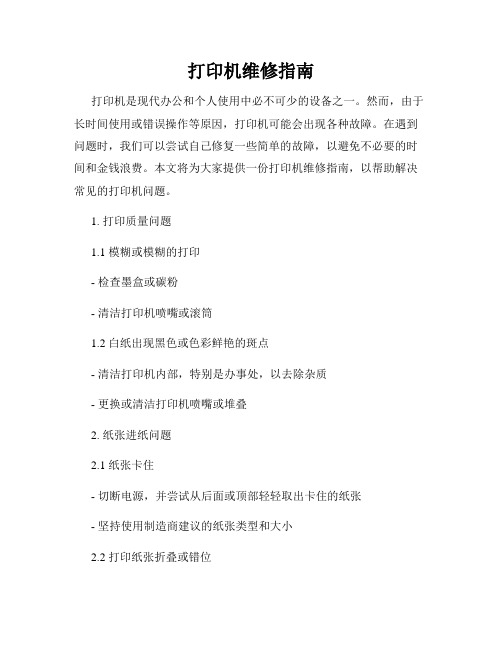
打印机维修指南打印机是现代办公和个人使用中必不可少的设备之一。
然而,由于长时间使用或错误操作等原因,打印机可能会出现各种故障。
在遇到问题时,我们可以尝试自己修复一些简单的故障,以避免不必要的时间和金钱浪费。
本文将为大家提供一份打印机维修指南,以帮助解决常见的打印机问题。
1. 打印质量问题1.1 模糊或模糊的打印- 检查墨盒或碳粉- 清洁打印机喷嘴或滚筒1.2 白纸出现黑色或色彩鲜艳的斑点- 清洁打印机内部,特别是办事处,以去除杂质- 更换或清洁打印机喷嘴或堆叠2. 纸张进纸问题2.1 纸张卡住- 切断电源,并尝试从后面或顶部轻轻取出卡住的纸张- 坚持使用制造商建议的纸张类型和大小2.2 打印纸张折叠或错位- 对纸张托盘进行适当调整,确保它们与纸张完全对齐- 检查与纸张进纸相关的滚筒或轮子是否干净或磨损3. 连接问题3.1 打印机无法连接到计算机- 检查打印机和计算机之间的连接线是否正常连接- 更新打印机驱动程序或重新安装驱动程序3.2 打印机无法通过网络进行共享- 确保打印机与网络连接正常- 设置正确的网络共享权限和设置4. 其他问题4.1 打印机产生吵闹的声音- 检查打印机周围是否有杂物,如纸张碎片或其他异物- 检查打印机内部是否有零件松动或磨损4.2 打印机无法开机或无反应- 检查电源插头和电源线是否连接正常- 尝试重置打印机或更换电源线请记住,在尝试修复打印机故障之前,最重要的是确保你已经阅读并理解了相关的用户手册和操作指南。
如果问题仍然存在,或者你不确定如何修复问题,建议联系打印机的制造商技术支持部门或寻求专业维修师的帮助。
通过本篇打印机维修指南,我们希望能够帮助大家解决一些常见的打印机问题,提高工作效率和节省维修成本。
希望你的打印机在遇到故障时能够迅速恢复正常运行!。
打印机硒鼓常见故障与解决方案
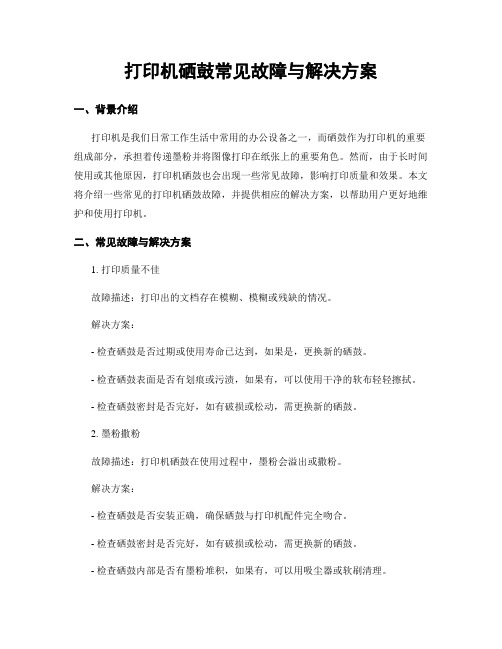
打印机硒鼓常见故障与解决方案一、背景介绍打印机是我们日常工作生活中常用的办公设备之一,而硒鼓作为打印机的重要组成部分,承担着传递墨粉并将图像打印在纸张上的重要角色。
然而,由于长时间使用或其他原因,打印机硒鼓也会出现一些常见故障,影响打印质量和效果。
本文将介绍一些常见的打印机硒鼓故障,并提供相应的解决方案,以帮助用户更好地维护和使用打印机。
二、常见故障与解决方案1. 打印质量不佳故障描述:打印出的文档存在模糊、模糊或残缺的情况。
解决方案:- 检查硒鼓是否过期或使用寿命已达到,如果是,更换新的硒鼓。
- 检查硒鼓表面是否有划痕或污渍,如果有,可以使用干净的软布轻轻擦拭。
- 检查硒鼓密封是否完好,如有破损或松动,需更换新的硒鼓。
2. 墨粉撒粉故障描述:打印机硒鼓在使用过程中,墨粉会溢出或撒粉。
解决方案:- 检查硒鼓是否安装正确,确保硒鼓与打印机配件完全吻合。
- 检查硒鼓密封是否完好,如有破损或松动,需更换新的硒鼓。
- 检查硒鼓内部是否有墨粉堆积,如果有,可以用吸尘器或软刷清理。
3. 打印机硒鼓报错故障描述:打印机显示硒鼓错误信息,无法正常使用。
解决方案:- 检查硒鼓是否安装正确,确保硒鼓与打印机配件完全吻合。
- 检查硒鼓连接线是否松动或损坏,如有需要,可以重新连接或更换连接线。
- 检查打印机是否需要更新固件,如果是,及时更新固件以解决兼容性问题。
4. 打印机硒鼓寿命过短故障描述:打印机硒鼓寿命较短,频繁需要更换。
解决方案:- 检查打印机的打印设置,如打印质量、打印速度等是否合理,适当调整以减少硒鼓的消耗。
- 注意打印机的使用环境,避免灰尘、湿度等因素对硒鼓的影响。
- 定期清理打印机内部,保持硒鼓和打印机的清洁。
5. 打印机硒鼓无法识别故障描述:打印机无法识别硒鼓,无法正常使用。
解决方案:- 检查硒鼓连接线是否松动或损坏,如有需要,可以重新连接或更换连接线。
- 检查硒鼓芯片是否与打印机兼容,如不兼容,需更换兼容的硒鼓芯片。
针式打印机常见故障维修与日常维护
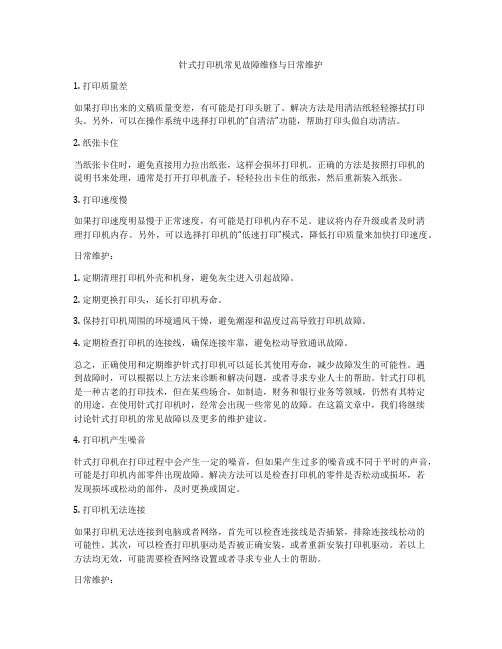
针式打印机常见故障维修与日常维护1. 打印质量差如果打印出来的文稿质量变差,有可能是打印头脏了。
解决方法是用清洁纸轻轻擦拭打印头。
另外,可以在操作系统中选择打印机的“自清洁”功能,帮助打印头做自动清洁。
2. 纸张卡住当纸张卡住时,避免直接用力拉出纸张,这样会损坏打印机。
正确的方法是按照打印机的说明书来处理,通常是打开打印机盖子,轻轻拉出卡住的纸张,然后重新装入纸张。
3. 打印速度慢如果打印速度明显慢于正常速度,有可能是打印机内存不足。
建议将内存升级或者及时清理打印机内存。
另外,可以选择打印机的“低速打印”模式,降低打印质量来加快打印速度。
日常维护:1. 定期清理打印机外壳和机身,避免灰尘进入引起故障。
2. 定期更换打印头,延长打印机寿命。
3. 保持打印机周围的环境通风干燥,避免潮湿和温度过高导致打印机故障。
4. 定期检查打印机的连接线,确保连接牢靠,避免松动导致通讯故障。
总之,正确使用和定期维护针式打印机可以延长其使用寿命,减少故障发生的可能性。
遇到故障时,可以根据以上方法来诊断和解决问题,或者寻求专业人士的帮助。
针式打印机是一种古老的打印技术,但在某些场合,如制造,财务和银行业务等领域,仍然有其特定的用途。
在使用针式打印机时,经常会出现一些常见的故障。
在这篇文章中,我们将继续讨论针式打印机的常见故障以及更多的维护建议。
4. 打印机产生噪音针式打印机在打印过程中会产生一定的噪音,但如果产生过多的噪音或不同于平时的声音,可能是打印机内部零件出现故障。
解决方法可以是检查打印机的零件是否松动或损坏,若发现损坏或松动的部件,及时更换或固定。
5. 打印机无法连接如果打印机无法连接到电脑或者网络,首先可以检查连接线是否插紧,排除连接线松动的可能性。
其次,可以检查打印机驱动是否被正确安装,或者重新安装打印机驱动。
若以上方法均无效,可能需要检查网络设置或者寻求专业人士的帮助。
日常维护:5. 定期清洁打印机的进纸辊和橡皮滚轮,使其保持干净,防止纸张卡住。
佳能打印机故障及解决
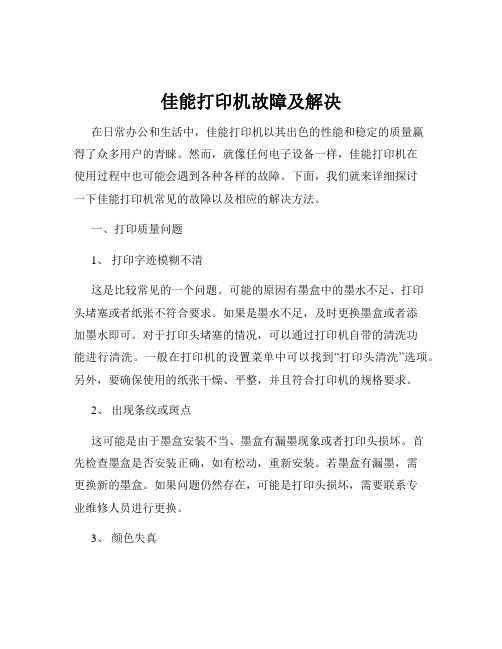
佳能打印机故障及解决在日常办公和生活中,佳能打印机以其出色的性能和稳定的质量赢得了众多用户的青睐。
然而,就像任何电子设备一样,佳能打印机在使用过程中也可能会遇到各种各样的故障。
下面,我们就来详细探讨一下佳能打印机常见的故障以及相应的解决方法。
一、打印质量问题1、打印字迹模糊不清这是比较常见的一个问题。
可能的原因有墨盒中的墨水不足、打印头堵塞或者纸张不符合要求。
如果是墨水不足,及时更换墨盒或者添加墨水即可。
对于打印头堵塞的情况,可以通过打印机自带的清洗功能进行清洗。
一般在打印机的设置菜单中可以找到“打印头清洗”选项。
另外,要确保使用的纸张干燥、平整,并且符合打印机的规格要求。
2、出现条纹或斑点这可能是由于墨盒安装不当、墨盒有漏墨现象或者打印头损坏。
首先检查墨盒是否安装正确,如有松动,重新安装。
若墨盒有漏墨,需更换新的墨盒。
如果问题仍然存在,可能是打印头损坏,需要联系专业维修人员进行更换。
3、颜色失真颜色失真可能是因为墨盒中的某种颜色墨水耗尽、墨盒过期或者颜色设置不正确。
查看墨盒的墨水余量,及时更换缺墨的墨盒。
同时,注意墨盒的保质期,过期的墨盒可能会影响打印质量。
另外,在打印设置中检查颜色配置是否正确。
二、卡纸故障1、纸张卡在进纸口这种情况通常是由于纸张放置不规范、进纸口有异物或者搓纸轮磨损。
确保纸张整齐地放入进纸托盘,并且不超过最大容量标记。
清理进纸口的杂物,如果搓纸轮磨损,需要更换。
2、纸张卡在打印机内部可能是纸张在传输过程中发生歪斜、打印机内部有异物或者定影组件故障。
打开打印机后盖,小心取出卡住的纸张,注意不要强行拉扯,以免损坏打印机部件。
检查打印机内部是否有异物,清理干净。
如果是定影组件故障,建议联系专业人员维修。
三、无法打印1、打印机无响应首先检查打印机是否处于联机状态,如果未联机,在打印机控制面板上点击“联机”按钮。
然后检查数据线是否连接良好,重新插拔数据线。
若还是不行,可能是驱动程序出现问题,卸载并重新安装驱动程序。
复印机故障怎么维修

在工作中,我们也是经常跟打印机打交道,那么在日常使用中,如果打印机出现了故障,我们应该怎么办呢?下面就教给大家常见的一些故障,以及处理方法。
现象1:复印机局部出现斑白。
这是由于复印机的感光鼓表面受潮结露,使鼓表面的局部无法带电吸附墨粉而无法显影。
现象2:开机复印出现全白现象。
这是由于复印机运行过程中转印分离电极丝漏电,无法将墨粉由感光鼓转印到复印纸上的缘故。
解决措施:开机预热半小时后使用,如仍不能解决应呼叫维修人员。
现象3:复印件皱折。
这是由于纸张过潮的缘故,导致复印纸在定影过程中纸张严重变形。
解决措施:更换一包新的复印纸。
复印纸用多少取多少,不要过早地打开包装。
现象4:复印件表面出现水波纹状墨迹。
这一现象多发生在复印机上,主要由于显影辊受潮的缘故,墨粉在显影过程中无法正常显影。
二、日常维护方法•外部环境:摆放复印机时,将机器放于干燥处,要远离饮水机、矿泉壶、水源。
这样,可防止由于室内潮湿造成的故障。
•通风:在潮气较大的房间内,要保持通风,以降低室内的湿度,可预防防卡纸,印件不清等问题。
•预热烘干:每天早晨上班后,打开复印机预热,以烘干机内潮气。
•纸张防潮:保持纸张干燥,在复印机纸盒内放置一盒干燥剂,以保持纸张的干燥。
在每天用完复印纸后应将复印纸包好,放于干燥的柜子内。
每次使用复印纸时尽量避免剩余。
•电源:每天下班,关掉复印机开关后,以使复印机内晚间保持干燥。
•阴雨天气:在阴雨天气情况下,要注意复印机的防潮。
白天要开机保持干燥,晚间防止潮气进入机内。
闪速到家以家电、家居生活为主营业务方向,提供小家电、热水器、空调、燃气灶、油烟机、冰箱、洗衣机、电视、开锁换锁、管道疏通、化粪池清理、家具维修、房屋维修、水电维修、家电拆装等保养维修服务。
打印机故障大全及处理方法

打印机故障大全及处理方法打印机在日常办公中扮演着非常重要的角色,然而,随着使用时间的增加,打印机也会出现各种故障。
本文将为大家介绍一些常见的打印机故障及相应的处理方法,希望能够帮助大家更好地维护和使用打印机。
1. 打印质量不佳。
当打印出来的文件出现模糊、颜色不正常或者有条纹的情况时,可能是打印头堵塞或者墨盒问题。
处理方法是先尝试打印清洁页面,如果问题仍然存在,就需要更换墨盒或者进行打印头清洁。
2. 纸张卡纸。
纸张卡纸是打印机常见的故障之一,通常是由于纸张摆放不正确或者卡纸传感器故障导致的。
处理方法是先检查纸张是否摆放正确,然后清理卡纸传感器,如果问题依然存在,就需要联系售后服务进行维修。
3. 打印速度过慢。
打印速度过慢可能是由于打印设置不当或者打印机内存不足导致的。
处理方法是检查打印设置,尝试降低打印质量或者升级打印机内存。
4. 打印机无法连接。
当打印机无法连接到计算机或者网络时,可能是由于驱动程序问题或者网络设置错误导致的。
处理方法是先检查驱动程序是否安装正确,然后检查网络设置,确保打印机与计算机或者网络连接正常。
5. 打印机发出异常噪音。
当打印机发出异常噪音时,可能是由于打印机零部件故障或者异物进入打印机内部导致的。
处理方法是先检查打印机内部是否有异物,然后清洁或更换故障零部件。
6. 打印机显示错误代码。
当打印机显示错误代码时,可能是由于打印机内部故障或者打印任务设置错误导致的。
处理方法是先查阅打印机使用手册,找到对应的错误代码含义,然后根据提示进行相应的处理。
7. 打印机缺纸或墨盒。
当打印机显示缺纸或者墨盒错误时,可能是由于纸张或者墨盒使用不当导致的。
处理方法是先确认纸张或者墨盒是否摆放正确,然后更换新的纸张或者墨盒。
总结。
以上就是关于打印机故障大全及处理方法的介绍,希望能够帮助大家更好地维护和使用打印机。
在日常使用中,我们还需要注意定期清洁打印机,避免灰尘和杂物进入打印机内部,以延长打印机的使用寿命。
票据打印机常见故障及维护保养
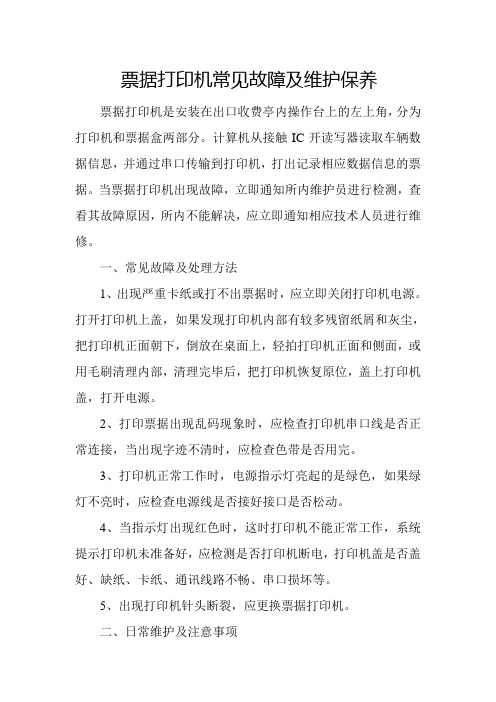
票据打印机常见故障及维护保养票据打印机是安装在出口收费亭内操作台上的左上角,分为打印机和票据盒两部分。
计算机从接触IC开读写器读取车辆数据信息,并通过串口传输到打印机,打出记录相应数据信息的票据。
当票据打印机出现故障,立即通知所内维护员进行检测,查看其故障原因,所内不能解决,应立即通知相应技术人员进行维修。
一、常见故障及处理方法1、出现严重卡纸或打不出票据时,应立即关闭打印机电源。
打开打印机上盖,如果发现打印机内部有较多残留纸屑和灰尘,把打印机正面朝下,倒放在桌面上,轻拍打印机正面和侧面,或用毛刷清理内部,清理完毕后,把打印机恢复原位,盖上打印机盖,打开电源。
2、打印票据出现乱码现象时,应检查打印机串口线是否正常连接,当出现字迹不清时,应检查色带是否用完。
3、打印机正常工作时,电源指示灯亮起的是绿色,如果绿灯不亮时,应检查电源线是否接好接口是否松动。
4、当指示灯出现红色时,这时打印机不能正常工作,系统提示打印机未准备好,应检测是否打印机断电,打印机盖是否盖好、缺纸、卡纸、通讯线路不畅、串口损坏等。
5、出现打印机针头断裂,应更换票据打印机。
二、日常维护及注意事项1、在使用票据打印机时,应严格按照说明书方法使用。
比如在更换票据和上下班登记起止票号时,应关闭打印机电源。
2、打印机应该放在平坦稳定的桌面或平台上,不要将打印机的电源接近其他能产生电磁噪声的设备,以免损坏打印机。
3、定期对打印机进行清洁,清除打印机内废纸屑和灰尘,并定期清洗打印头移动轴,经常涂抹少量润滑油。
4、打印机在打印票据时,不要打开机盒,不要将夹子、别针等异物遗留在打印机内。
5、要是用优质的色带和色盒,以免打印机色带转动机构齿轮磨损,在没有安装色带或纸张时,不要进行打印,更换色带时确保电源处于关闭状态。
6、车道未使用的打印机,最好是把电源断开,避免长时间通电的情况下其他配件磨损。
打印机常见故障

打印机常见故障打印机常见故障随着打印机技术的成熟以及价格的不断降低,各种打印机也逐渐步⼊办公室和家庭。
但许多⼈由于不懂得基本的维护常识,各种⽑病时有发⽣。
⼀、打印机的使⽤与维护在打印机的使⽤过程中,经常对打印机进⾏维护,可以延长打印机的使⽤寿命,提⾼打印机的打印质量。
1.针式打印机的保养与维护针式打印机在⽇常使⽤时应注意以下⼏个⽅⾯的问题:⑴打印机必须放在平稳、⼲净、防潮、⽆酸碱腐蚀的⼯作环境中,并且应远离热源、振源和避免⽇光直接照晒。
⑵保持清洁,定期⽤⼩刷⼦或吸尘器清扫机内的灰尘和纸屑,经常⽤在稀释的中性洗涤剂中浸泡过的软布擦拭打印机机壳,以保证良好的清洁度。
⑶在加电情况下,不要插拔打印电缆,以免烧坏打印机与主机接⼝元件。
插拔前⼀定要关掉主机和打印机电源。
⑷正确使⽤操作⾯板上的进纸、退纸、跳⾏、跳页等按钮,尽量不要⽤⼿旋转⼿柄。
⑸打印头的位置应根据纸张的厚度及时进⾏调整。
在打印中,⼀般情况不要抽纸;因为在抽纸的瞬间很可能会刮断打印针,造成不必要的损失。
⑹经常检查打印机的机械部分有⽆螺钉松动或脱落,检查打印机的电源和接⼝连接电缆有⽆接触不良的现象。
⑺电源线要有良好的接地装置,以防⽌静电积累和雷击烧坏打印通信⼝等。
⑻应选择⾼质量的⾊带。
⾊带是由带基和油墨制成的,⾼质量的⾊带带基没有明显的接痕,其连接处是⽤超声波焊接⼯艺处理过的,油墨均匀;⽽低质量的⾊带带基则有明显的双层接头,油墨质量很差。
⑼应尽量减少打印机空转,最好在需要打印机才打开印机。
(10)要尽量避免打印蜡纸。
因为蜡纸上的⽯蜡会与打印胶辊上的橡胶发⽣化学反应,使橡胶膨胀变形;另外,⽯蜡也会进⼊打印针导孔,易造成断针。
2.喷墨打印机的保养与维护打印机需经常进⾏⽇常维护,以使打印机保持良好的⼯作状态。
喷墨打印机⽇常维护主要有以下⼏⽅⾯的内容:⑴内部除尘。
如果灰尘太多会导致字车导轴润滑不好,使打印机的运动在打印过程中受阻。
打开喷墨打印机的盖板,⽤柔软的湿布清除打印机内部灰尘、污迹、墨⽔渍和碎纸屑。
打印机硒鼓常见故障与解决方案
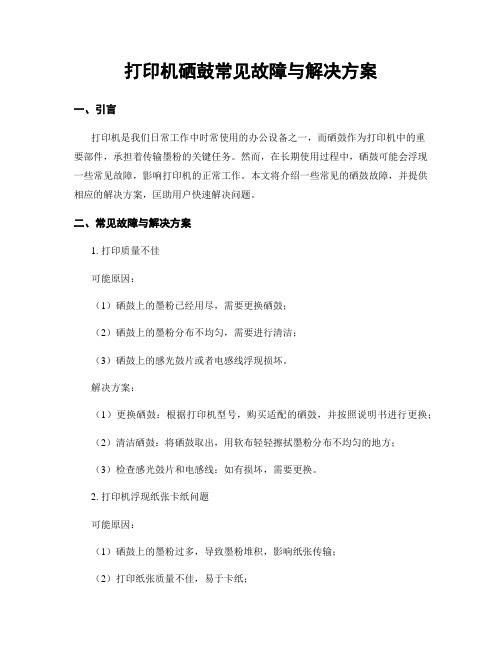
打印机硒鼓常见故障与解决方案一、引言打印机是我们日常工作中时常使用的办公设备之一,而硒鼓作为打印机中的重要部件,承担着传输墨粉的关键任务。
然而,在长期使用过程中,硒鼓可能会浮现一些常见故障,影响打印机的正常工作。
本文将介绍一些常见的硒鼓故障,并提供相应的解决方案,匡助用户快速解决问题。
二、常见故障与解决方案1. 打印质量不佳可能原因:(1)硒鼓上的墨粉已经用尽,需要更换硒鼓;(2)硒鼓上的墨粉分布不均匀,需要进行清洁;(3)硒鼓上的感光鼓片或者电感线浮现损坏。
解决方案:(1)更换硒鼓:根据打印机型号,购买适配的硒鼓,并按照说明书进行更换;(2)清洁硒鼓:将硒鼓取出,用软布轻轻擦拭墨粉分布不均匀的地方;(3)检查感光鼓片和电感线:如有损坏,需要更换。
2. 打印机浮现纸张卡纸问题可能原因:(1)硒鼓上的墨粉过多,导致墨粉堆积,影响纸张传输;(2)打印纸张质量不佳,易于卡纸;(3)打印机的传感器浮现故障。
解决方案:(1)清理硒鼓:将硒鼓取出,用软布轻轻擦拭墨粉堆积的地方;(2)更换打印纸张:选择质量好、适合的打印纸;(3)检查传感器:如有故障,需要修复或者更换。
3. 打印机浮现碳粉外泄问题可能原因:(1)硒鼓密封不严,导致碳粉外泄;(2)硒鼓使用寿命过长,需要更换。
解决方案:(1)检查硒鼓密封:确保硒鼓安装坚固,密封良好;(2)更换硒鼓:当硒鼓使用寿命达到一定程度时,及时更换。
4. 打印机浮现噪音问题可能原因:(1)硒鼓安装不稳,松动导致噪音;(2)硒鼓齿轮磨损,需要更换。
解决方案:(1)检查硒鼓安装:确保硒鼓安装稳固,没有松动现象;(2)更换硒鼓齿轮:当硒鼓齿轮磨损严重时,需要更换。
5. 打印机无法识别硒鼓可能原因:(1)硒鼓芯片与打印机不匹配;(2)硒鼓芯片损坏。
解决方案:(1)购买适配的硒鼓芯片:确保硒鼓芯片与打印机匹配;(2)更换硒鼓芯片:如芯片损坏,需要更换。
三、结论打印机硒鼓常见故障与解决方案是匡助用户解决打印机问题的重要参考。
- 1、下载文档前请自行甄别文档内容的完整性,平台不提供额外的编辑、内容补充、找答案等附加服务。
- 2、"仅部分预览"的文档,不可在线预览部分如存在完整性等问题,可反馈申请退款(可完整预览的文档不适用该条件!)。
- 3、如文档侵犯您的权益,请联系客服反馈,我们会尽快为您处理(人工客服工作时间:9:00-18:30)。
打印机的常见故障\解决办法及日常维护
摘要:现代科技迅猛发展,计算机外部连接智能设备的应用越来越普及,但其在操作过程中会出现各种各样的故障。
计算机是最常见的计算机外部连接智能设备,出现的故障主要分为硬件问题和软件设置两大类。
这些问题可以通过重新连接线路、设置端口、修正相关软件、升级驱动程序等方法来解决,从而为我们的生产、生活带来更大的便利。
本文主要讨论了“软”故障的解决方法,适合普通办公人员学习。
以及对打印机日常的保养维护和使用注意事项做了总结。
关键词:打印机;故障;解决办法;日常维护
中图分类号:tp2
1950年,以硒作为光导体,用手工操作的第一台普通纸静电复印机问世;1959年又出现了性能更为完善的914型复印机。
自此以后,复印机的研究和生产发展很快。
静电复印已成为应用最广的复印方法。
60年代开始了彩色复印的研究,所用方法基本上为三基色分解,另加黑色后成为四色复印。
70年代后期,在第三次国际静电摄影会议上发表了用光电泳方法一次彩色成像的研究报告,这比以前所采用的方法又前进了一步。
到了九十年代又出现了激光彩色复印机。
按工作原理,复印机可分为光化学复印、热敏复印和静电复印三类。
静电复印是现在应用最广泛的复印技术。
静电复印机主要有三个部分:原稿的照明和聚焦成像部分;光导体上形成潜像和对潜像进行显影部分;复印纸的进给、转印和定影部分。
现在的复印机已经与现代通信技术、电子计算机和激光技术等结合起来,成为信息网络中的一个重要组成部分。
在近距或远距的数据传输过程中可作为读取和记录信息的终端机,是现代办公自动化中不可缺少的环节。
1常见故障及解决办法
1.1打印机突然停止工作
解决方法:检查电源、数据线、墨盒,如果都没有问题,重新启动计算机,并在系统自检时(如果不知道什么是自检,那么请在屏幕由暗变亮时)按删除键,这时会进入coms的设置菜单,请选择”integratedport”按或,将参数改为378/irq7或epc等(视计算机及打印机不同而定),将parallelportmode改为normal,按键退出,在主菜单中选择”saveandexit”,按字母”y”将所修改的内容保存并退出,电脑会自动重新启动。
此时只要您再进入系统中,拿一份东西试打一下。
1.2彩色喷墨打印机打出来的图像变色
解决办法:检查墨水是否缺少某种颜色或者干涸,是否新墨盒没有撕去墨盒顶部导气槽上的黄色标签,如果都没问题,那么打印机的墨嘴可能堵了甚至是坏了。
如果您在打印机的”属性”中,用打印工具清洗墨嘴无效的话,那么机器可能已经老化。
1.3印表格时线条歪歪扭扭
解决方法:如果是喷墨打印机的话,在打印机的”属性”中用它所提供的”打印工具”中的”打印头校准”,按说明多次调校。
如
果是针式打印机,那么很可能是使用了”双向打印”功能,只要把它改回来就行了。
另外,出现这种情况还可能是使用了非原版驱动,虽然一些替代驱动程序对一些打印机的支持很好,如爱普生
lq1600k、富士通dpk系列打印机可以使用lq2080、starcr3240等打印机驱动程序,但在打表格时却显出其打印表格线扭曲的弊端。
如果还有问题,很可能打印机的打印头可能断针了,需要专业维修更换。
1.4打印纸褶皱
解决办法:这个问题人们通常会以为是打印机故障,其实多数情况是是由于纸张过潮的缘故,导致复印纸在定影过程中纸张严重变形。
解决方法即是更换一包新的复印纸。
在平常,复印纸应该用多少取多少,不要过早地打开包装。
1.5测试工作小结
为了保证文件的正常打印,完成了以上解决措施后要进行以下测试工作,更全面的检测打印机,并进行相应问题的处理:
(1)检查电源及打印机数据信号线是否插接良好,墨盒是否缺墨、色带的墨黑是否用完;
(2)试打印一份测试页,请从”我的电脑/打印机/属性”的”常规”卡中点击”打印测试页”,如果您的打印测试页异常,请尝试先重新安装驱动程序;
(3)如果以上若无效,请尝试恢复cmos中关于打印机并行口的设置;
(4)查杀病毒,再重新安装驱动程序一次;
(5)换用别的打印机测试,如果别的打印机打印正常,那么很有可能您的打印机的并行口坏了或者是打印机已坏,只好赶紧送维修点维修了
2让打印机更安全
办公室打印机通常为局域联网,局域网内的非指定工作人员也有可能趁机使用共享打印机,从而造成打印成本的“节节攀升”。
为了阻止非法用户对打印机随意进行共享,我们有必要通过设置账号使用权限来对打印机的使用对象进行限制。
通过对安装在主机上的打印机进行安全属性设置,指定只有合法账号才能使用共享打印机。
2.1在主机的“打印机和传真”文件夹中,用鼠标右键单击其中的共享打印机图标,从右键菜单中选择“属性”选项,在接着打开的共享打印机属性设置框中,切换“安全”选项。
2.2在其后打开的选项设置页面中,将“名称”列表处的“everyone”选中,并将对应“权限”列表处的“打印”选择为“拒绝”,这样任何用户都不能随意访问共享打印机了。
2.3接着再单击“添加”按钮,将可以使用共享打印机的合法账号导入到“名称”列表中,再将导入的合法账号选中,并将对应的打印权限选择为“允许”即可。
2.4重复第三步即可将其他需要使用共享打印机的合法账号全部导入进来,并依次将它们的打印权限设置为“允许”,最后再单击
“确定”按钮即可。
提示:如果找不到“安全”选项卡,可以通过在文件夹菜单栏上依次选择“工具→文件夹选项→查看”,取消“使用简单文件共享”即可。
3打印机日常维护方法
3.1摆放位置
摆放复印机时,将机器放于干燥处,要远离饮水机、矿泉壶、水源。
这样,可防止由于室内潮湿造成的故障。
3.2注意通风
在潮气较大的房间内,要保持通风,以降低室内的湿度,可预防防卡纸,印件不清等问题。
3.3预热烘干
每天早晨上班后,打开复印机预热,以烘干机内潮气。
3.4纸张防潮
保持纸张干燥,在复印机纸盒内放置一盒干燥剂,以保持纸张的干燥。
在每天用完复印纸后应将复印纸包好,放于干燥的柜子内。
每次使用复印纸时尽量避免剩余。
3.5电源
每天下班,关掉复印机开关后,不要拔下电源插头,以使复印机内晚间保持干燥。
3.6阴雨天气
在阴雨天气情况下,要注意复印机的防潮。
白天要开机保持干燥,
晚间防止潮气进入机内。
参考文献:
[1]唐锐,华良玉,马玉良.计算机组成与结构[m].北京:人民邮电出版社,2006,10.
[2]贾栩淳.photoshop平面攻略[m].北京:电子工业出版
社,2006,11.。
